La Raspberry Pi è senza dubbio una delle innovazioni tecnologiche che non possono mancare nel laboratorio di un buon Makers o Nerd.
Ho avuto la possibilità di averne una tra le mani grazie ad un amico ed appassionato makers: Agostino ed ho deciso di di dedicare qualche ora del mio tempo a questa scheda.
Raspberry Pi
Colloco questa scheda, mia personale opinione, nel panorama delle schede a disposizione dei makers.
Come per la più nota arduino rimani nell’ambito dell’open-source ma con qualche differenza.
Con la Raspberry Pi sei già nel mondo dell’informatica, puoi installare un sistema operativo ed hai a disposizione:
- n.2 porte Usb di tipo Host ( a cui puoi collegare periferiche esterne )
- n.1 uscita video composito RCA
- n.1 uscita video HDMI
- n.1 uscita audio
- n.1 uscita Ethernet
- n.1 slot SD Card ( potevano metterne uno micro-SD )
- 256Mb di Ram o 512 nella nuova versione
- n.1 processore ARMv6 700MHz
- n.17 uscite di tipo GPIO
Tutto controllabile dal sistema operativo installato.
Rispetto ad Arduino è un hardware più complesso e che richiede delle conoscenze di Linux per essere installato e configurato oltre che per utilizzare le uscite GPIO.
Arduino resta più adatto in progetti di prototipazione elettronica il cui obiettivo è testare il funzionamento di sensori o castruire il tuo robot autonomo.
Considera che raspberry pi può essere una validissima evoluzione dei tuoi progetti quando il tuo robot diventa un Rover e deve poterti inviare immagini o analizzare qualche informazione in più la potenza di calcolo della Raspberry Pi torna sicuramente utile.
Sistemi operativi disponibili su Raspberry Pi
Sul sito ufficiale ci sono alcuni sistemi operativi già pronti e rilasciati che puoi scaricare, copiare su una SD Card e inserire sulla Raspberry Pi.
Tra i quali trovi Raspian che con l’aiuto di Marco ho provato sulla Raspberry Pi.
Ci sono altri sistemi operativi già pronti per essere installati quali:
- Arch Linux ARM ( disponibile sul sito Raspberry Pi – sezione Download )
- Risc OS ( disponibile sul sito Raspberry Pi – sezione Download )
- Fedora Remix
- OpenELEC
- XBian
- RaspBMC
Installazione della Raspbian su Raspberry Pi
Prima di procedere all’installazione devi procurarti una SD Card vuota da 2G o superiore, per sistemi come Fedora Remix sarà necessario che ti procuri una SD da 4Gb.
Scarica la Raspbian dal sito ufficiale ( vedi link nel paragrafo precedente ):
inserisci la tua SD Card in un lettore e collegala al tuo Pc/Mac/linux, quelle che ti mostro sono delle schermate catturate da Linux, con il comando fdisk -l vedrai la tua card appena inserita:
Installa l’immagine sulla SD, su Linux usa il comendo dd che è comodissimo, su Win puoi utilizzare il programma suggerito dal sito ufficiale: Win32DiskImager; su Mac puoi usare Disk Utility.
Usando il comando dd:
dd if=/dove_hai_messo_l'immagine/raspbian.img of=/dev/tua_scheda_sd
al termine vedrai la schermata seguente:
che ti indica la conclusione con esito positivo dell’installazione sulla SD Card.
Accensione della Raspberry Pi
smonta la SD card dal tuo sistema ( se usi Windows: rimozione sicura ) e inseriscila nello slot predisposto sul lato inferiore della scheda, collega l’alimentazione della Raspberry Pi, ed un cavo di rete collegato al tuo router o ad un altro dispositivo in grado di rilasciare IP ( DHCP Server ) e attendi che tutti i led si accendano.
Collegati al tuo router e controlla quale Ip è assegnato alla tua Raspberry:
conoscendo l’IP puoi collegarti con ssh alla scheda senza bisogno di un monitor HDMI o di un televisore dotato di ingresso composito, su Windows puoi utilizzare Putty mentre su Linux o Mac ti basta aprire un terminale e digitare:
#> ssh root@il_tuo_ip
Nel mio caso l’IP assegnato è 192.168.2.156 per cui io ho eseguito il mio accesso come root@192.168.2.156 la cui password di default è “hexxeh” ( senza apici )
Se tutto è andato a buon fine hai davanti la schermata simile a quella precedente e sei pronto per utilizzare al Raspberry Pi.
Buon divertimento !!!

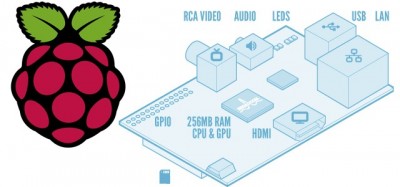
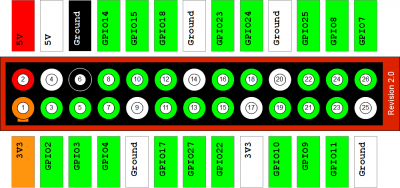
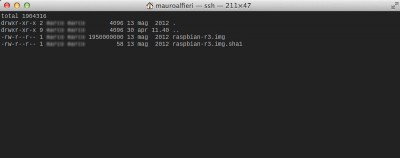
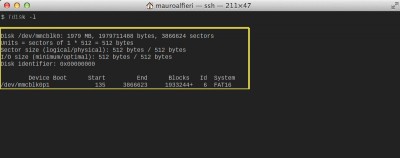
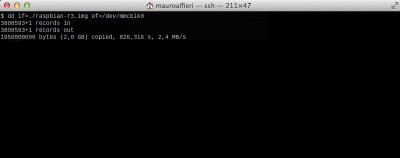
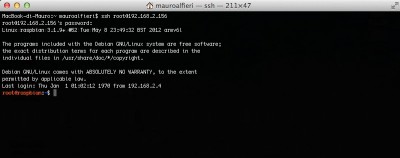


 Il blog mauroalfieri.it ed i suoi contenuti sono distribuiti con Licenza
Il blog mauroalfieri.it ed i suoi contenuti sono distribuiti con Licenza
13 commenti
5 ping
Vai al modulo dei commenti
Ciao Mauro
Penso che per i makers hobbisti, sei un punto di riferimento solido. Grazie e buon lavoro o meglio buoni esperimenti.
Ciao,
ho lasciato un commento poco meno di una settimana fà, come mai l’hai censurato????
Commento in cui ti facevo i miei complimenti per il blog ed in più ti avevo lasciato un link ad un articolo per contribuire al blog, ovviamente se fosse stato di tuo interesse.
Ti saluto
Antonio
Autore
Ciao Antonio, probabilmente nome lo sono perso o é stato vittima del plugin di antispam xchè conteneva un link.
Inviami il link sull’email info del blog e ti dedicherò un articolo se di interesse per tutti gli appassionati.
Ciao
Mauro
Immaginavo 🙂 … l’articolo comunque è una cosa brevissima, giusto perchè a me piace fare un appunto di quello che faccio e dare subito al visitatore/appassionato quello che cerca…… quindi sentiti libero di aggiungere quello che vuoi se ti pare di volerlo fare… ti seguo da tempo e mi piace davvero la passione che ci metti, per questo ho deciso di contattarti…
Saluti
Antonio
Autore
Grazie Antonio,
anche questo blog era nato come quaderno di appunti, solo che, contrariamente a te, se non mi segno tutto quando rileggo gli appunti non ne vengo a capo 🙂
Mauro
Per quanto “appunto” possa essere, ovviamente devi mettere in condizioni chi legge di poter “replicare/costruire/realizzare” quello che scrivi, questo diciamo è scontato.
Poi ci sono i commenti che esistono proprio per chiarire (si spera) ogni dubbio, del lettore. 🙂
Saluti
Antonio
Autore
Ciao Antonio,
Concordo pienamente con te 🙂
proprio oggi mi è arrivata la versione B del rasp con scheda sd contenente Sistema operativo Raspbian wheezy 2-9-2013 aggiornato al 18 maggio 2013 più altre cose interessanti. all’avvio devo effettuare il login per avviare il sistema operativo solo che mouse e tastiera non vengono riconosciuti.
in particolare ho:
-collegato mouse e tastiera alle singole usb 2.0
-collegato rasp al televisore con cavo HDMI
-collegato micro USB del rasp alla presa di corrente utilizzando un alimentatore da 5V e max 1A.
L’unica stringa interessante che sono riuscito ad individuare è: unable to enumerate usb device on port
é un problema del rasp? di alimentazione? avevo pensato di utilizzare un hub usb con alimentazione propria, ma non vorrei fare danni. in questo modo collegherei sempre la micro usb alla rete elettrica e l’hub ad una delle porte 2.0. la mia paura è non concludere nulla poichè mi sembra strano che non venga riconosciuta neanche la singola tastiera (mouse scollegato) poichè l’alimentazione è insufficiente. Come posso risolvere?
grazie.
Autore
Ciao Roberto,
non so che tipo di tastiera tu abbia collegato e potrebbe dipendere dal suo assorbimento o da qualche incompatibilità con la USB di Raspberry.
Francamente non mi é mai accaduto.
Hai provato ad avviare il sistema senza la tastiera ed il mouse? In questo modo escludi che la causa siano loro, poi li colleghi uno alla volta e testi la compatibilità.
Mauro
ho un hub usb con alimentazione esterna da 5 V e max 3A. in questo modo non dovrei avere problemi solo che non vorrei fare danni. Vorrei collegare tastiera, mouse all’hub cavo micro usb tra alimentazione del rasp e hub; collegare l’hub alla singola porta usb 2.0. e il tutto alla rete elettrica. Ho trova questo metodo sul web, ma i 3A dell’hub non mi convincevano molto. ti mando sull’indirizzo di posta info un link con un’immagine che descrive ciò che vorrei fare.
Inoltre, come faccio ad avviare senza tastiera e mouse?
Roberto
Autore
Ciao Roberto,
Io collegherei la micro-usb della Raspberry a un normale alimentatore da 5v per cellulari e l’hub alla usb, poi all’hub ci puoi attaccare tastirea e mouse.
Avviare senza tastiera e mouse significa che devi staccarli e alimentare la Raspberry, serve come test per verificare che il sistema si avvii.
Mauro
ciao! al momento di chiamarlo da terminale mi esce:
luigi@debian:~$ ssh pi@192.168.1.3pi@192.168.1.3's password:
Permission denied, please try again.
non ho cambiato password o altro. puoi aiutarmi?
Autore
Ciao Luigi,
non ho capito il problema, non sai la password della tua Raspberry Pi ? Nel sito ufficiale, da cui hai scaricato l’immagine, è riportata.
[…] Installa Raspbian su Raspberry Pi […]
[…] Raspberry Pi – installa raspbian del 03.05.2013 […]
[…] seguire le istruzioni che ho descritto in questo articolo per […]
[…] seguire questo tutorial di qualche anno fa, ricorda di utilizzare l’ultima versione disponibile sul sito ufficiale […]
[…] di installazione è uguale a quella descritta fin dai primi articoli dedicati alla famiglia di schede Raspberry che puoi seguire per installare Jessie sulla tua micro […]